விண்டோஸ் இயக்க முறைமையில், பகிரப்பட்ட கோப்புறைகளைப் பயன்படுத்தி கணினிகளுக்கு இடையில் தரவைப் பரிமாற, உள்ளூர் வீட்டு நெட்வொர்க்கில் உள்ள கோப்புறையுடன் பகிரப்பட்ட அணுகலை இணைக்கலாம். இது மிகவும் வசதியானது மற்றும் விரைவான வழிவெளிப்புற மீடியாவைப் பயன்படுத்தாமல், கணினியிலிருந்து கணினி திட்டத்தைப் பயன்படுத்தி கோப்புகளை மாற்றுவதற்கு (ஃபிளாஷ் டிரைவ்கள், வெளிப்புறம் ஹார்ட் டிரைவ்கள், மெமரி கார்டுகள் போன்றவை).
இந்த கட்டுரையில், விண்டோஸ் 10 இயக்க முறைமையைப் பயன்படுத்தி உள்ளூர் நெட்வொர்க்கை உருவாக்குவது பற்றி நான் பேசுவேன், விண்டோஸ் 8 மற்றும் விண்டோஸ் 7 இல் உள்ளூர் நெட்வொர்க்கை உருவாக்குவது மற்றும் அமைப்பது இதேபோல் செய்யப்படுகிறது; இந்த வழிமுறைகள் உலகளாவியவை.
உள்ளூர் நெட்வொர்க்கில் பகிரப்பட்ட கோப்புறைகளைப் பயன்படுத்துவதற்கான பின்வரும் விருப்பத்தை கட்டுரை விவாதிக்கிறது: பல கணினிகள் திசைவியுடன் இணைக்கப்பட்டுள்ளன, கேபிள் வழியாக இணைக்கப்பட்டுள்ளன மற்றும் வயர்லெஸ் நெட்வொர்க் Wi-Fi ஒருங்கிணைக்கப்பட்டது வீட்டு நெட்வொர்க். ஒவ்வொரு கணினியிலும் பகிரப்பட்ட கோப்புறை உருவாக்கப்படுகிறது; கொடுக்கப்பட்ட கோப்புறையில் உள்ள அனைத்து கணினிகளும் பகிரப்பட்ட கோப்புறைகளுக்கான அணுகலைக் கொண்டுள்ளன. உள்ளூர் நெட்வொர்க்.
வீட்டு உள்ளூர் நெட்வொர்க்குடன் இணைக்கப்பட்ட கணினிகளில், நீங்கள் நிறுவலாம் OS Windows 10, Windows 8, Windows 7 (வெவ்வேறு OS அல்லது ஒரே இயக்க முறைமை), Wi-Fi அல்லது கேபிள் வழியாக திசைவியுடன் இணைக்கப்பட்டுள்ளது.
உள்ளூர் பிணையத்தை உருவாக்குதல் மற்றும் கட்டமைத்தல் நான்கு நிலைகளில் நடைபெறுகிறது:
- முதல் நிலை - பெயர் சரிபார்ப்பு பணி குழுமற்றும் பிணைய அட்டை அமைப்புகள்
- இரண்டாம் நிலை - உள்ளூர் பிணைய அளவுருக்களை உருவாக்குதல் மற்றும் கட்டமைத்தல்
- மூன்றாவது நிலை - இணைப்பு பொது அணுகல்உள்ளூர் நெட்வொர்க்கில் உள்ள கோப்புறையில்
- நான்காவது நிலை - உள்ளூர் நெட்வொர்க்கில் தரவு பரிமாற்றம்
முதலில் நீங்கள் பணிக்குழு அமைப்புகளையும் பிணைய அட்டை அமைப்புகளையும் சரிபார்க்க வேண்டும், பின்னர் உள்ளூர் விண்டோஸ் நெட்வொர்க்கை உருவாக்கவும்.
பிணைய அட்டை மற்றும் பணிக்குழு அமைப்புகளைச் சரிபார்க்கிறது
டெஸ்க்டாப்பில், கிளிக் செய்யவும் வலது கிளிக்"இந்த பிசி" ஐகானின் ("எனது கணினி", "கணினி") மீது சுட்டி சூழல் மெனு"பண்புகள்" என்பதைத் தேர்ந்தெடுக்கவும். "கணினி" சாளரத்தில், "மேம்பட்ட கணினி அமைப்புகள்" என்பதைக் கிளிக் செய்யவும்.
திறக்கும் "கணினி பண்புகள்" சாளரத்தில், "கணினி பெயர்" தாவலைத் திறக்கவும். இங்கே நீங்கள் பணிக்குழுவின் பெயரைக் காண்பீர்கள். இயல்பாக, Windows 10 இல், ஒரு பணிக்குழுவிற்கு "WORKGROUP" என்று பெயரிடப்பட்டுள்ளது.
இந்த உள்ளூர் நெட்வொர்க்குடன் இணைக்கப்பட்ட அனைத்து கணினிகளிலும், பணிக்குழுவின் பெயர் ஒரே மாதிரியாக இருக்க வேண்டும். நீங்கள் நெட்வொர்க்குடன் இணைக்கும் கணினிகளில் பணிக்குழுக்கள் வெவ்வேறு பெயர்களைக் கொண்டிருந்தால், பணிக்குழுவிற்கு ஒரு பெயரைத் தேர்ந்தெடுத்து பெயர்களை மாற்றவும்.
இதைச் செய்ய, "கணினி அல்லது டொமைன் பெயரை மாற்றுதல்" சாளரத்தில், "மாற்று..." பொத்தானைக் கிளிக் செய்யவும், பணிக்குழுவிற்கு வேறு பெயரைக் கொடுங்கள் (புதிய பெயரை பெரிய எழுத்துக்களில் எழுதவும், முன்னுரிமை ஆங்கிலத்தில்).
இப்போது உங்கள் பிணைய அட்டை அமைப்புகளைச் சரிபார்க்கவும். இதைச் செய்ய, அறிவிப்பு பகுதியில், பிணைய ஐகானில் வலது கிளிக் செய்யவும் (இணைய அணுகல்). "நெட்வொர்க் மற்றும் பகிர்வு மையம்" என்பதைக் கிளிக் செய்யவும். நெட்வொர்க் மற்றும் பகிர்வு மைய சாளரத்தில், அடாப்டர் அமைப்புகளை மாற்று இணைப்பைக் கிளிக் செய்யவும்.
ஜன்னலில்" பிணைய இணைப்புகள்» உங்கள் கணினி இணையத்துடன் எவ்வாறு இணைக்கப்படுகிறது என்பதைப் பொறுத்து, நெட்வொர்க் கார்டு, ஈதர்நெட் அல்லது வைஃபையைத் தேர்ந்தெடுக்கவும். அடுத்து, பிணைய அட்டையில் வலது கிளிக் செய்து சூழல் மெனுவில் "பண்புகள்" என்பதைக் கிளிக் செய்யவும்.
பிணைய அட்டை பண்புகள் சாளரத்தில், "நெட்வொர்க்" தாவலில், "IP பதிப்பு 4 (TCP/IPv4)" கூறுகளைத் தேர்ந்தெடுத்து, பின்னர் "பண்புகள்" பொத்தானைக் கிளிக் செய்யவும்.
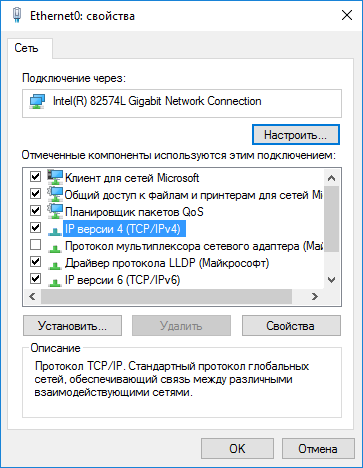
திறக்கும் இணைய நெறிமுறை பண்புகள் சாளரத்தில், "பொது" தாவலில், ஐபி முகவரி மற்றும் டிஎன்எஸ் சேவை அமைப்புகளைச் சரிபார்க்கவும். பெரும்பாலான சந்தர்ப்பங்களில், இந்த அளவுருக்கள் தானாகவே ஒதுக்கப்படும். இந்த அளவுருக்கள் கைமுறையாகச் செருகப்பட்டால், உங்கள் இணைய வழங்குனருடன் தொடர்புடைய முகவரிகளைச் சரிபார்க்கவும் (பிணையத்துடன் இணைக்கப்பட்ட கணினிகளில் ஐபி முகவரி வேறுபட்டதாக இருக்க வேண்டும்).

அமைப்புகளைச் சரிபார்த்த பிறகு, விண்டோஸில் உள்ளூர் பிணையத்தை உருவாக்குவதற்கு நீங்கள் நேரடியாகச் செல்லலாம்.
உள்ளூர் நெட்வொர்க்கை உருவாக்குதல்
முதலில், Windows இல் உள்ளூர் பிணைய அமைப்புகளை உள்ளமைக்கவும். "நெட்வொர்க் மற்றும் பகிர்வு மையத்தை" உள்ளிட்டு, "மேம்பட்ட பகிர்வு அமைப்புகளை மாற்று" உருப்படியைக் கிளிக் செய்யவும்.
மேம்பட்ட பகிர்வு அமைப்புகள் சாளரம் வெவ்வேறு பிணைய சுயவிவரங்களுக்கான பகிர்வு அமைப்புகளை மாற்ற அனுமதிக்கிறது. விண்டோஸ் இயங்குதளமானது ஒவ்வொரு நெட்வொர்க்கிற்கும் அதன் சொந்த சிறப்பு அளவுருக்களுடன் ஒரு தனி நெட்வொர்க் சுயவிவரத்தை உருவாக்குகிறது.
மூன்று நெட்வொர்க் சுயவிவரங்கள் உள்ளன:
- தனியார்
- விருந்தினர் அல்லது பொது
- அனைத்து நெட்வொர்க்குகள்
சுயவிவரத்தில் தனியார் நெட்வொர்க்நெட்வொர்க் கண்டுபிடிப்பு விருப்பத்தில், நெட்வொர்க் கண்டுபிடிப்பை இயக்கு என்பதைத் தேர்ந்தெடுக்கவும்.
File and Printer Sharing விருப்பத்தில், Enable File மற்றும் Printer Sharing விருப்பத்தை இயக்கவும்.
"இணைப்பு" அளவுருவில் வீட்டுக் குழு» "முகப்பு குழு இணைப்புகளை விண்டோஸ் நிர்வகிக்க அனுமதிக்கவும் (பரிந்துரைக்கப்பட்டது)" என்பதைத் தேர்ந்தெடுக்கவும்.
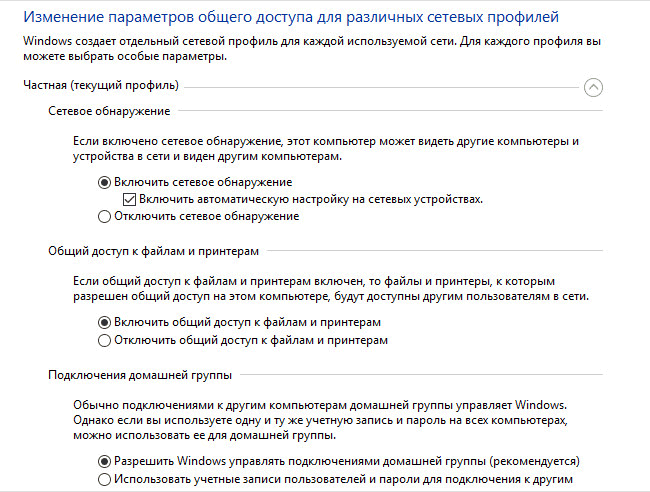
அதன் பிறகு, "அனைத்து நெட்வொர்க்குகள்" நெட்வொர்க் சுயவிவரத்தைத் திறக்கவும். பொது கோப்புறை பகிர்வு விருப்பத்தில், பிணைய பயனர்கள் பொது கோப்புறைகளில் கோப்புகளைப் படிக்கவும் எழுதவும் அனுமதிக்க பகிர்வை இயக்கு என்பதைத் தேர்ந்தெடுக்கவும்.
கோப்பு பகிர்வு இணைப்பு விருப்பத்தில், பகிர்தல் இணைப்புகளைப் பாதுகாக்க 128-பிட் குறியாக்கத்தைப் பயன்படுத்து (பரிந்துரைக்கப்படுகிறது) விருப்பத்தைத் தேர்ந்தெடுக்கவும்.
“கடவுச்சொல் பாதுகாக்கப்பட்ட பகிர்வு” விருப்பத்தில், “கடவுச்சொல் பாதுகாக்கப்பட்ட பகிர்வை முடக்கு” விருப்பத்தை இயக்கவும்.
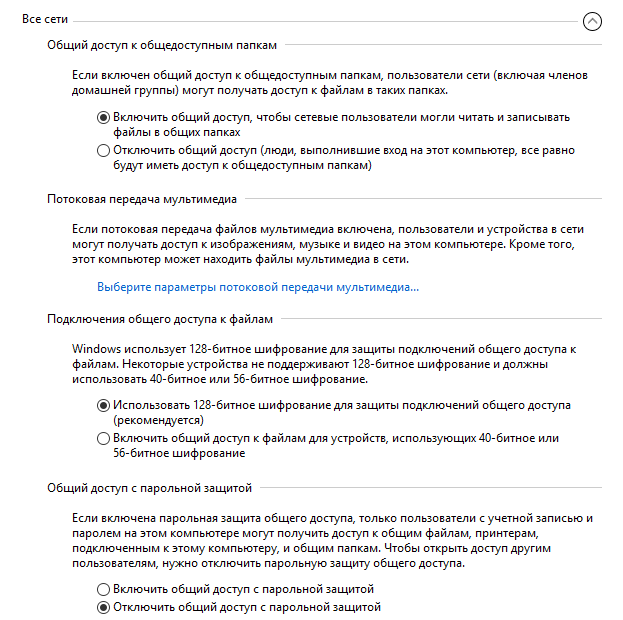
அமைப்புகளை முடித்த பிறகு, "மாற்றங்களைச் சேமி" பொத்தானைக் கிளிக் செய்யவும்.
உங்கள் வீட்டு லோக்கல் நெட்வொர்க்குடன் இணைக்க நீங்கள் திட்டமிட்டுள்ள எல்லா கணினிகளிலும் இந்தப் படிகள் அனைத்தையும் செய்யவும்:
- பணிக்குழுவின் பெயரைச் சரிபார்க்கவும் (பெயர் ஒரே மாதிரியாக இருக்க வேண்டும்)
- உங்கள் பிணைய அட்டை அமைப்புகளைச் சரிபார்க்கவும்
- பகிர்தல் அமைப்புகளில், பிணைய கண்டுபிடிப்பை இயக்கவும், கோப்பு மற்றும் பிரிண்டர் பகிர்வை இயக்கவும், கடவுச்சொல் பாதுகாக்கப்பட்ட பகிர்வை முடக்கவும்
கோப்புறை பகிர்வை எவ்வாறு இயக்குவது
இந்த வழக்கில், நான் "பொது" என்ற கோப்புறையை உருவாக்கினேன். இந்த கோப்புறையில் வலது கிளிக் செய்து, கோப்புறை பண்புகள் சாளரத்தில், "அணுகல்" தாவலைத் திறக்கவும்.
பின்னர் "மேம்பட்ட அமைப்பு" பொத்தானைக் கிளிக் செய்யவும்.
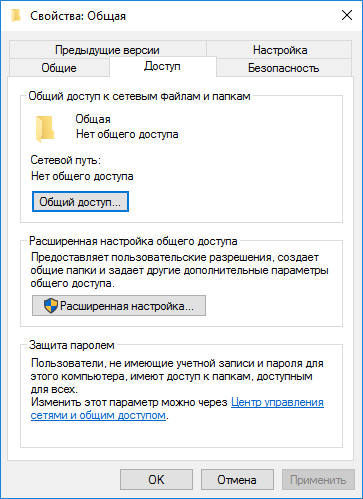
"மேம்பட்ட பகிர்வு அமைப்புகள்" சாளரத்தில், "இந்த கோப்புறையைப் பகிர்" விருப்பத்தை செயல்படுத்தவும், பின்னர் "அனுமதிகள்" பொத்தானைக் கிளிக் செய்யவும்.
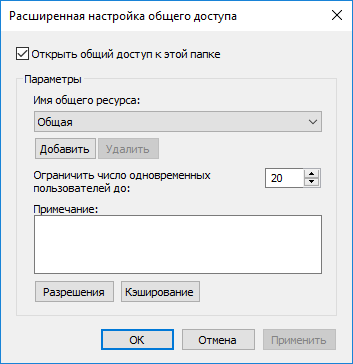
தரவு அனுமதிகளைத் தேர்ந்தெடுக்கவும் பகிரப்பட்ட கோப்புறைமற்றொரு கணினியிலிருந்து. தேர்வு செய்ய மூன்று விருப்பங்கள் உள்ளன:
- முழு அணுகல்
- மாற்றவும்
- படித்தல்
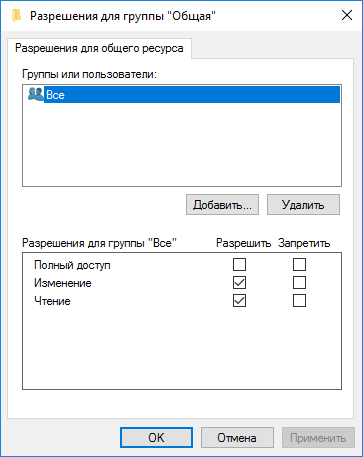
அமைப்புகளைச் சேமிக்க, "சரி" பொத்தானைக் கிளிக் செய்க.
கோப்புறை பண்புகளுக்குச் சென்று, "பாதுகாப்பு" தாவலைத் திறந்து, பின்னர் "மாற்று..." பொத்தானைக் கிளிக் செய்யவும்.
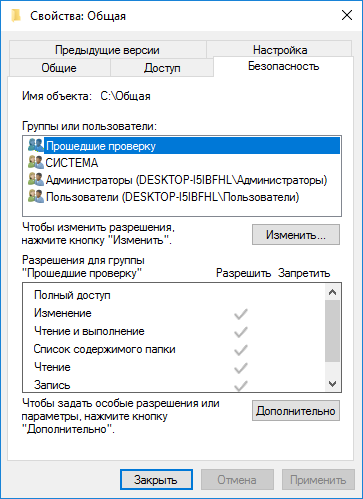
திறக்கும் சாளரத்தில், "தேர்ந்தெடுக்கப்பட்ட பொருட்களின் பெயர்களை உள்ளிடவும்" புலத்தில் "அனைவரும்" (மேற்கோள்கள் இல்லாமல்) பெயரை உள்ளிடவும், பின்னர் "சரி" பொத்தானைக் கிளிக் செய்யவும்.
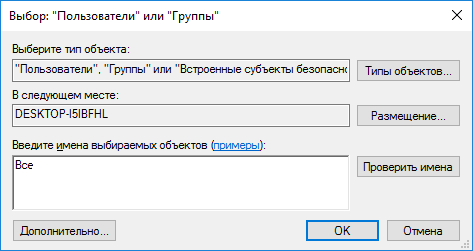
கோப்புறை பண்புகள் சாளரத்தில், "பாதுகாப்பு" தாவலில், பகிரப்பட்ட கோப்புறைக்கு நீங்கள் முன்பு தேர்ந்தெடுத்த அனுமதிகளை உள்ளமைக்கவும்.
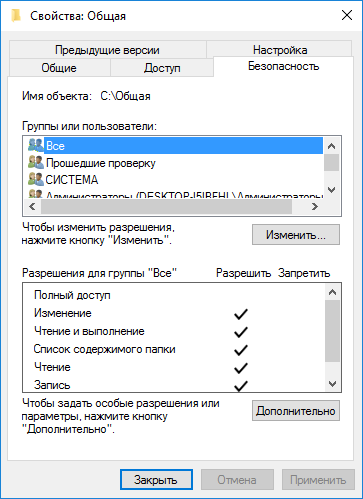
"அனைவரும்" குழுவிற்கான அனுமதியை மாற்ற, "மேம்பட்ட" பொத்தானைக் கிளிக் செய்யவும். "பகிரப்பட்ட கோப்புறைக்கான மேம்பட்ட பாதுகாப்பு அமைப்புகள்" சாளரத்தில், "அனைவரும்" குழுவைத் தேர்ந்தெடுத்து, அனுமதிகளை மாற்ற "மாற்று" பொத்தானைக் கிளிக் செய்யவும்.
Windows இல் உள்ளூர் பிணையத்தை அமைப்பது முடிந்தது. சில சந்தர்ப்பங்களில், எல்லா மாற்றங்களும் நடைமுறைக்கு வர உங்கள் கணினியை மறுதொடக்கம் செய்ய வேண்டியிருக்கும்.
உங்கள் உள்ளூர் வீட்டு நெட்வொர்க்கில் உள்நுழைகிறது
எக்ஸ்ப்ளோரரைத் திறக்கவும், "நெட்வொர்க்" பிரிவில் உங்கள் உள்ளூர் வீட்டு நெட்வொர்க்குடன் இணைக்கப்பட்டுள்ள எல்லா கணினிகளையும் நீங்கள் காண்பீர்கள். மற்றொரு கணினியில் உள்நுழைய, கணினியின் பெயரைக் கிளிக் செய்து, பகிரப்பட்ட கோப்புறையில் உள்ள கோப்புகள் மற்றும் கோப்புறைகளை அணுக, பகிரப்பட்ட கோப்புறையின் பெயரைக் கிளிக் செய்யவும்.
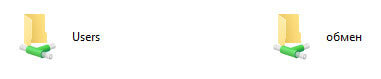
விண்டோஸ் 10 இல் உள்ள உள்ளூர் நெட்வொர்க் உருவாக்கப்பட்டு கட்டமைக்கப்பட்டுள்ளது.
சில நெட்வொர்க் பிரச்சனைகளை சரி செய்யவும்
சில நேரங்களில், பிணையத்தை அமைத்த பிறகு, உள்ளூர் நெட்வொர்க்கில் கோப்புறைகளை அணுகுவதில் சிக்கல்கள் எழுகின்றன. ஒன்று சாத்தியமான பிரச்சினைகள், நெட்வொர்க் சுயவிவரம் தவறாக தேர்ந்தெடுக்கப்பட்டிருக்கலாம். இதை நானே என் கணினியில் சந்தித்தேன். கணினியை மீண்டும் நிறுவிய பிறகு, நான் ஒரு உள்ளூர் நெட்வொர்க்கை உருவாக்கி உள்ளமைத்தேன், ஆனால் இந்த நெட்வொர்க்குடன் இணைக்கப்பட்ட இரண்டு மடிக்கணினிகளை எனது கணினி பார்க்கவில்லை. மடிக்கணினியிலிருந்து எனது கணினியில் பகிரப்பட்ட கோப்புறையை எளிதாக அணுக முடியும், ஆனால் கணினி அவற்றைப் பார்க்கவில்லை.
எல்லா உள்ளூர் பிணைய அமைப்புகளையும் நான் பல முறை சரிபார்த்தேன், அப்போதுதான் எனது கணினி பொது நெட்வொர்க்கில் இயங்குவதை நான் கவனித்தேன், மடிக்கணினிகளைப் போல தனிப்பட்ட (வீட்டு) நெட்வொர்க் அல்ல. அத்தகைய சிக்கலை எவ்வாறு தீர்க்க முடியும்?
"நெட்வொர்க் மற்றும் பகிர்வு மையத்தை" உள்ளிட்டு, "சிக்கல் தீர்க்க" என்பதைக் கிளிக் செய்யவும். "பகிரப்பட்ட கோப்புறைகள்" பிரிவைத் தேர்ந்தெடுத்து, கண்டறிதல் மற்றும் சரிசெய்தலை இயக்கவும். முடிவில், நெட்வொர்க்கை தனிப்பட்டதாக உள்ளமைக்க பயன்பாடு வழங்கும். இந்த பிழைத்திருத்தத்தைப் பயன்படுத்தவும், பின்னர் உங்கள் கணினியை மறுதொடக்கம் செய்யவும். இந்தச் செயல்பாட்டைச் செய்த பிறகு, உள்ளூர் நெட்வொர்க்கில் உள்ள மடிக்கணினிகளில் பகிரப்பட்ட கோப்புறைகளுக்கான அணுகலை எனது கணினி பெற்றது.
தவறான பிணைய கட்டமைப்பு காரணமாக அடிக்கடி சிக்கல்கள் எழுகின்றன. Windows 10 நெட்வொர்க் அமைப்புகளை இயல்புநிலை அமைப்புகளுக்கு மீட்டமைக்கும் விருப்பம் உள்ளது. "அமைப்புகள்", "நெட்வொர்க் மற்றும் இணையம்" என்பதற்குச் சென்று, "நெட்வொர்க் அமைப்புகளை மாற்று" பிரிவில், விண்ணப்பிக்க "நெட்வொர்க்கை மீட்டமை" என்பதைக் கிளிக் செய்யவும். பிணைய அமைப்புகள்இயல்புநிலை.
பிற சிக்கல்கள் ஏற்படலாம்; இணையத்தில் தீர்வுகளைத் தேடுங்கள்.
முடிவுரை
Windows OS இல், நீங்கள் கணினிகளுக்கு இடையே உள்ளூர் தனிப்பட்ட (வீட்டு) நெட்வொர்க்கை உருவாக்கலாம், பகிரப்பட்ட கோப்புறைகளைப் பயன்படுத்தி தரவு பரிமாற்றத்தை ஒழுங்கமைக்கலாம் மற்றும் அச்சுப்பொறிக்கான அணுகலைப் பெறலாம். ஒரே நெட்வொர்க்கில் உள்ள கணினிகள் வெவ்வேறு அல்லது அதே இயக்க முறைமைகளை நிறுவியிருக்கலாம் (Windows 10, Windows 8, Windows 7).
ஒரு உள்ளூர் நெட்வொர்க்குடன் இணைக்கப்பட்ட பல கணினிகள் உங்களிடம் இருந்தால், உங்களுக்கு ஒரு பிணைய கோப்புறை தேவை. அதில் உள்ள அனைத்தையும் வெவ்வேறு கணினிகளில் திறந்து பார்க்கலாம். ஆவணங்களை ஃபிளாஷ் டிரைவ்களுக்கு மாற்றுவதை விட அல்லது கிளவுட் ஸ்டோரேஜுக்கு தொடர்ந்து பதிவேற்றுவதை விட இது மிகவும் எளிதானது.
நீங்கள் ஒரே நேரத்தில் பல சாதனங்களில் பணிபுரிந்தால் பகிரப்பட்ட கோப்பகம் இன்றியமையாதது. உதாரணமாக, மடிக்கணினியில், தனிப்பட்ட கணினிமற்றும் சர்வர். அவற்றுக்கிடையேயான தகவல் பரிமாற்றத்தை நீங்கள் கட்டமைக்கலாம்.
இத்தகைய பட்டியல்கள் ஈர்க்கக்கூடிய அளவிலான தரவைச் சேமிக்கின்றன: உயர்தர படங்கள், காப்பகங்கள், படங்கள், புகைப்படங்களின் தொகுப்புகள். அவை ஒரு கணினியில் மட்டுமே இடத்தைப் பிடிக்கும். மற்ற சாதனங்களில் சிறிய ஹார்ட் டிரைவ் நினைவகம் இருந்தால் இது வசதியானது.
பல பயனர்களுக்கு கோப்புகள் தேவைப்பட்டால் நீங்கள் அத்தகைய கோப்புறையை உருவாக்கலாம். உதாரணமாக, நீங்கள் ஒரு கூட்டு திட்டத்தில் ஒரு குழுவினருடன் பணிபுரிகிறீர்கள். ஒவ்வொரு நபரும் ஏதாவது மாற்ற வேண்டும், சேர்க்க வேண்டும், படிக்க வேண்டும். யூ.எஸ்.பி டிரைவ்கள் வழியாக கோப்புகளை பரிமாறிக்கொண்டால், அவற்றை அஞ்சல் மூலமாகவோ அல்லது உடனடி தூதர்கள் மூலமாகவோ ஒருவருக்கொருவர் அனுப்பினால், அது நிறைய நேரம் எடுக்கும். ஆனால் நீங்கள் வேலையைச் செய்து, ஆவணத்தை பகிரப்பட்ட கோப்பகத்தில் விட்டுவிட்டால், மற்ற குழு உறுப்பினர்கள் உடனடியாக அதைப் பார்க்க முடியும்.
வீட்டுக் குழு
நீங்கள் உருவாக்கும் முன் பிணைய கோப்புறை, நீங்கள் கணினிகளை இணைக்க வேண்டும் ஒற்றை நெட்வொர்க்- உள்ளூர் அல்லது வீடு. கோப்பகத்திற்கான அணுகலைக் கட்டுப்படுத்த இது அவசியம். HomeGroup (HG) விண்டோஸ் 7 மற்றும் பழைய கணினிகளில் மட்டுமே கிடைக்கும்.
எல்லா சாதனங்களுக்கும் தனிப்பட்ட ஐபி முகவரிகள் ஒதுக்கப்பட வேண்டும். உங்கள் திசைவி, திசைவி அல்லது மோடம் மூலம் அவை தானாகவே வழங்கப்படுகின்றன. ஐபியை கைமுறையாக எழுத:
- தொடக்க - கண்ட்ரோல் பேனலுக்குச் செல்லவும்.
- "நெட்வொர்க் மற்றும் இணையம்" பிரிவில்
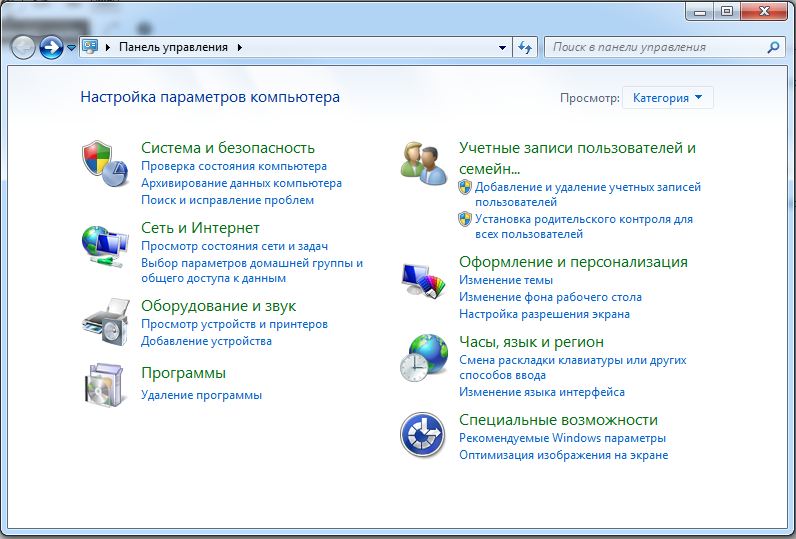
- நெட்வொர்க் நிர்வாகத்தைத் திறக்கவும்.

- இடதுபுறத்தில் உள்ள "அடாப்டர் அமைப்புகளை மாற்று" என்பதைக் கிளிக் செய்யவும்.

- இணைப்புகளின் பட்டியல் திறக்கும். அவற்றில் ஒன்றில் வலது கிளிக் செய்யவும்.
- "பண்புகள்" உருப்படி.
- சரம் "இன்டர்நெட் புரோட்டோகால் பதிப்பு 4".
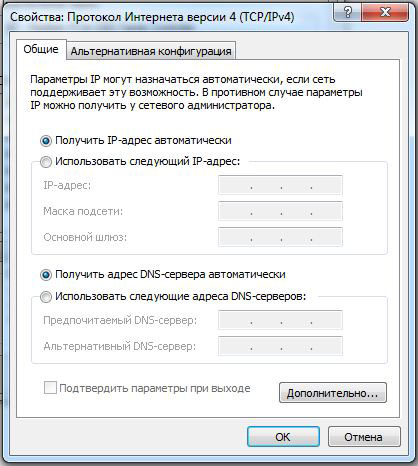
- மீண்டும் "பண்புகள்".
- "பின்வரும் ஐபி முகவரியைப் பயன்படுத்து" என்பதில் ஒரு தேர்வுப்பெட்டியை வைக்கவும், அதை எழுதவும் மற்றும் சப்நெட் மாஸ்க் செய்யவும்.
- உங்கள் வழங்குநரால் அமைப்புகள் உங்களுக்கு வழங்கப்பட்டிருந்தால், இந்த அளவுருக்களில் எதையும் மாற்ற வேண்டாம். இல்லையெனில், நீங்கள் இணையம் இல்லாமல் போய்விடுவீர்கள்.
DG ஆக:
- அனைத்து கணினிகளிலும் தற்போதைய தேதி மற்றும் நேரத்தை அமைக்கவும்.
- கண்ட்ரோல் பேனல் - சிஸ்டம்.
- பணிக்குழு அமைப்புகள் பகுதியில், திருத்து என்பதைக் கிளிக் செய்யவும்.
- திறக்கும் சாளரத்தில், மீண்டும் "மாற்று" என்பதைக் கிளிக் செய்யவும்.
- "கணினி பெயரை" உள்ளிட்டு "பணிக்குழு" என்பதை சரிபார்க்கவும்.
வீட்டுச் சூழலை உருவாக்குவது அங்கு முடிவதில்லை. இது இன்னும் கட்டமைக்கப்பட வேண்டும்.
- நெட்வொர்க் நிர்வாகத்தைத் திறக்கவும்.
- "செயலில் காண்க" பிரிவில், உங்களுக்குத் தேவையான இணைப்பைக் கண்டறியவும். கீழே உள்ள இணைப்பைக் கிளிக் செய்க (இது "பொது" அல்லது "எண்டர்பிரைஸ்" என்று கூறலாம்).
- "முகப்பு" என்பதைத் தேர்ந்தெடுத்து செயலை உறுதிப்படுத்தவும்.
- மீண்டும் பிணைய மேலாண்மைக்குச் செல்லவும்.
- "வீட்டுக் குழுவைத் தேர்ந்தெடுக்கிறது."

- "உருவாக்கு".
- நீங்கள் இலவசமாகக் காண விரும்பும் ஆதாரங்களின் வகைகளுக்கு அடுத்துள்ள பெட்டிகளைச் சரிபார்க்கவும் (படங்கள், இசை, வீடியோக்கள், ஆவணங்கள், அச்சுப்பொறிகள்).
- அடுத்து என்பதைக் கிளிக் செய்யவும்.
- DGக்கான கடவுச்சொல் தோன்றும். அதை எழுதி வை. உங்கள் நெட்வொர்க் சூழலில் பிற சாதனங்களைச் சேர்க்க உங்களுக்கு இது தேவைப்படும்.
அதே "செலக்ட் ஹோம் குரூப்" மெனுவில் மற்றொரு பிசியை இணைக்கலாம். ஆனால் ஒவ்வொரு கணினியும் அதன் சொந்த அமைப்புகள் மூலம் தனித்தனியாக இணைக்கப்பட வேண்டும்.
இயல்பாக, கோப்பகம் பயனர் ஆவணங்களில் C:\Users\General இல் அமைந்துள்ளது. ஆனால் நீங்கள் எந்த கோப்பகத்திலும் இந்த அளவுருவை அமைக்கலாம். ஒரு நெட்வொர்க்கிற்கு (உள்ளூர் அல்லது வயர்லெஸ்), நீங்கள் ஒரு டிஜியை மட்டுமே உருவாக்க முடியும்.
இந்த அமைப்பு இல்லாமல், பிணைய கோப்புறையை உருவாக்க முடியாது. எல்லாவற்றிற்கும் மேலாக, இது வீட்டுச் சூழலின் உறுப்பினர்களால் மட்டுமே திறக்கப்படுகிறது.
பகிர்வை இயக்கவும்
இப்போது DG க்கு உள் அணுகலை அனுமதிக்கவும்.
- நெட்வொர்க் நிர்வாகத்தைத் திறக்கவும்.
- "மேம்பட்ட விருப்பங்கள்" என்பதற்குச் செல்லவும். அவை இடதுபுறத்தில் உள்ள பட்டியலில் உள்ளன.
- "தற்போதைய சுயவிவரம்" துணைப்பிரிவில், எல்லா இடங்களிலும் "இயக்கு" என்பதைச் சரிபார்த்து, மாற்றங்களைச் சேமிக்கவும்.
அதன்பிறகு மற்ற கணினிகளில் உள்ளவற்றைப் பார்க்க முடியும். தொடக்கம் - நெட்வொர்க்கைத் திறக்கவும். வீட்டுச் சூழலில் அனைத்து சாதனங்களும் சேர்க்கப்படும் (பிசிக்கள் மட்டுமல்ல, டிவி செட்-டாப் பாக்ஸ்கள், டேப்லெட்டுகள், வைஃபை அடாப்டர்கள்).
பிணைய கோப்புறையை அமைத்தல்
நெட்வொர்க் கோப்புறையை எவ்வாறு உருவாக்குவது என்பது இங்கே:
- அதைத் தேர்ந்தெடுத்து வலது கிளிக் செய்யவும்.
- "பண்புகள்".
- "அணுகல்" தாவல்.
- "பொது" பொத்தான்.
- கோப்பகத்தைப் பயன்படுத்த நீங்கள் உரிமைகளை வழங்க விரும்பும் குழுவைத் தேர்ந்தெடுக்கவும்.
- அனுமதி அளவை "படிக்கவும் எழுதவும்" அல்லது "படிக்க மட்டும்" என அமைக்கவும்.
- செயலை உறுதிப்படுத்த "பகிர்வு" என்பதைக் கிளிக் செய்யவும்.
- கோப்பகத்தைத் தேர்ந்தெடுத்து "பினிஷ்" என்பதைக் கிளிக் செய்யவும்.
- "நெட்வொர்க் பாதை" வரியானது கோப்புறை எங்குள்ளது என்பதைக் குறிக்கிறது. அதை எக்ஸ்ப்ளோரரில் உள்ளிடலாம்.
- "மேம்பட்ட அமைப்புகள்" என்பதற்குச் செல்லவும்.
- "பகிர்" தேர்வுப்பெட்டியை சரிபார்க்கவும்.
- கோப்பகத்திற்கு ஒரு பெயரைக் கொண்டு வாருங்கள். அல்லது முன்பு இருந்த பெயரை விட்டு விடுங்கள்.
- "அனுமதிகள்" மெனுவில், கட்டுப்பாடுகளை உள்ளிடவும்.
"நெட்வொர்க் ஷேர்டு ஃபோல்டர்" என்றால் என்ன, அதனுடன் எப்படி வேலை செய்வது என்பது இப்போது உங்களுக்குத் தெரியும். பெரும்பாலான அளவுருக்கள் தானாக அமைக்கப்படும். எனவே, பகிரப்பட்ட வளத்தை உருவாக்குவது மிகவும் எளிது.
விண்டோஸ் 7 நெட்வொர்க் கோப்புறைகள் இயக்ககங்களாக
எனவே, பிணைய இயக்ககத்தை எவ்வாறு இணைப்பது? பகிரப்பட்ட பிணைய கோப்புறைகளை (மற்றும் விண்டோஸ் 7 ஐப் பற்றி) எவ்வாறு உருவாக்குவது என்பது எங்களுக்கு ஏற்கனவே தெரியும், ஆனால் நெட்வொர்க் சூழலில் விரும்பிய பகிரப்பட்ட கோப்புறையைத் தேடுவது மிகவும் வசதியானது அல்ல, குறிப்பாக நிறைய கணினிகள் இருந்தால். கணினி துவங்கும் போது உங்கள் "C" இயக்ககத்துடன் ஒரு தனி இயக்ககமாக தோன்றுவது மிகவும் எளிதானது.
தொழிலாளியுடன் தொடங்குவோம் விண்டோஸ் டெஸ்க்டாப் 7. டெஸ்க்டாப்பில் நேரடியாக அமைந்துள்ள "கணினி" ஐகானில் வலது கிளிக் செய்து, மெனுவிலிருந்து "வரைபட நெட்வொர்க் டிரைவ்..." என்பதைத் தேர்ந்தெடுக்கவும்.
அத்தகைய ஐகான் இல்லை என்றால், நீங்கள் "தொடக்க" மெனுவை அழைக்கலாம் மற்றும் இதேபோன்ற இணைப்பை வலது கிளிக் செய்யலாம் அல்லது எக்ஸ்ப்ளோரர் மூலம் "கணினி" என்பதைக் கண்டறியலாம்.

இதற்குப் பிறகு தோன்றும் சாளரத்தில், எங்கள் எதிர்கால நெட்வொர்க்கிற்கான கடிதத்தைத் தேர்ந்தெடுக்கவும் விண்டோஸ் வட்டு, எடுத்துக்காட்டாக "Z". அடுத்து, “உலாவு” பொத்தானைப் பயன்படுத்தி, பிணையத்தில் இருக்கும் கோப்புறையைக் காண்கிறோம்.
முதலில் நீங்கள் இந்த கோப்புறையைப் பகிர வேண்டும் என்பதில் கவனம் செலுத்த வேண்டும், அதாவது, பொது அணுகலைத் திறக்கவும், இதனால் கணினிகளில் ஒன்றின் உள்ளே "நெட்வொர்க்" பிரிவில் தோன்றும். இதை எப்படி செய்வது என்பது பற்றி நான் ஏற்கனவே பேசினேன் (இணைப்பு மேலே கொடுக்கப்பட்டுள்ளது).
கோப்புறையைத் தேர்ந்தெடுத்த பிறகு, "புகுபதிகையில் மீட்டமை" தேர்வுப்பெட்டியை விட்டு விடுங்கள், இதனால் நீங்கள் ஒவ்வொரு முறையும் கணினியை அணைக்கும் போது அதை மீண்டும் உருவாக்க வேண்டியதில்லை.

இப்போது, எக்ஸ்ப்ளோரரில் "கம்ப்யூட்டர்" க்குச் செல்லும்போது, மற்றவற்றுடன், "நெட்வொர்க் இருப்பிடம்" பிரிவில் "Z" டிரைவைக் காண முடியும். இந்த கணினியில் நீங்கள் அதை பெற முடியும் பிணைய இயக்கி-கோப்புறைவைக்கப்பட்டது, சேர்க்கப்பட்டுள்ளது.

விண்டோஸ் எக்ஸ்பியில் நெட்வொர்க் டிரைவை மேப்பிங் செய்தல்
விண்டோஸ் எக்ஸ்பியில் நெட்வொர்க் டிரைவை இணைப்பதற்கான நுட்பம் ஏற்கனவே மேலே விவரிக்கப்பட்டதைப் போன்றது. எனவே, "நெட்வொர்க் அக்கம்" பிரிவில் இருந்து நேரடியாக இணைப்பு முறையை இங்கு விவரிப்போம்.
"தொடக்கம் > நெட்வொர்க் இடங்கள்" என்பதற்குச் சென்று, உள்ளூர் நெட்வொர்க்கில் உள்ள கணினிகளில் ஒன்றில் நமக்குத் தேவையான பகிரப்பட்ட கோப்புறையைக் கண்டறியவும். அதன் மீது வலது கிளிக் செய்து, "வரைபட நெட்வொர்க் டிரைவ்" மெனு உருப்படியைத் தேர்ந்தெடுக்கவும். மேல் மெனுவில் "சேவை" என்பதைத் தேர்ந்தெடுத்து அதே பகுதியைத் தேர்ந்தெடுக்கவும்.


இப்போது நீங்கள் "எனது கணினி" க்குச் சென்றால், நீங்கள் பார்ப்பீர்கள் வன் வட்டுகள், அத்துடன் பிணைய இயக்ககங்களாக இணைக்கப்பட்ட பிணைய கோப்புறைகள், தனி ஐகான்களால் குறிக்கப்படுகின்றன.

அவ்வளவுதான். இது என்னவென்று இன்னும் புரியாதவர்களுக்கு, இங்கே ஒரு வீடியோ:
நீங்கள் இரண்டு கணினிகளுக்கு இடையில் ஒரு பிணையத்தை கட்டமைத்திருந்தால் மற்றும் நீங்கள் விரும்பினால் பிணைய தரவு பரிமாற்றம், இல்லாமல் பிணைய கோப்புறை அமைப்புகள்போதாது. பகிரப்பட்ட பிணைய கோப்புறையை அமைக்க பல படிகள் உள்ளன, ஆனால் அவை அனைத்தும் எளிமையானவை. எனவே, வேலையைத் தொடங்குவோம்!
நெட்வொர்க் ஃபோல்டரை எப்படி அமைப்பது?
1. உங்கள் டெஸ்க்டாப்பில் (அல்லது வேறு எங்கும்) ஒரு கோப்புறையை உருவாக்கவும். நாங்கள் ஒரு கோப்புறையை உருவாக்கி அதை " பிணைய பரிமாற்றம்"எண் 1 உடன்.
2. அதில் வலது கிளிக் செய்து, "பண்புகள்" என்பதைத் தேர்ந்தெடுக்கவும்.

3. இன்னும் இல்லை பிணைய கோப்புறை அணுக முடியாதது. திறக்கும் சாளரத்தில், "அணுகல்" தாவலில், "மேம்பட்ட அமைப்புகள் ..." என்பதைத் தேர்ந்தெடுக்கவும். இப்போது "இந்த கோப்புறையைப் பகிர்" என்ற பெட்டியை சரிபார்த்து, "சரி" என்பதைக் கிளிக் செய்யவும்.
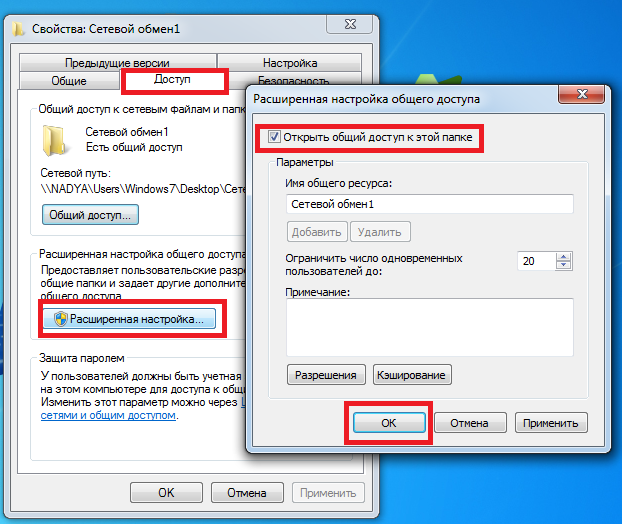

5. ஒரு சிறிய சாளரம் தோன்றும், "மேம்பட்ட" என்பதைத் தேர்ந்தெடுக்கவும்.

6. மற்றொரு சாளரம் தோன்றியது, அது அழைக்கப்படுகிறது<Выбор: "Пользователи" и "Группы">, இங்கே நீங்கள் "தேடல்" பொத்தானைக் கிளிக் செய்ய வேண்டும். திறக்கும் பட்டியலில், "எல்லாம்" என்பதைத் தேர்ந்தெடுத்து "சரி" என்பதைக் கிளிக் செய்யவும்.


8. இப்போது மீதமுள்ளது பிணைய கோப்புறையில் உள்நுழைவதற்கான கடவுச்சொல் கோரிக்கையை ரத்து செய்யும் செயலைச் செய்ய வேண்டும். கடவுச்சொல் கோரிக்கையை நீங்கள் ரத்து செய்யவில்லை என்றால், ஒவ்வொரு பயனருக்கும் நீங்கள் ஒரு கணக்கை உருவாக்க வேண்டும், அதன் கீழ் அவர் கடவுச்சொல்லைப் பயன்படுத்தி அணுகலைப் பெறலாம். எனவே, "தொடக்கம்->கண்ட்ரோல் பேனல்->நெட்வொர்க் மற்றும் இணையம்->நெட்வொர்க் மற்றும் பகிர்வு மையம்" என்பதற்குச் செல்லவும். அடுத்து, "பகிர்வு அமைப்புகளை மாற்று" என்பதைக் கிளிக் செய்யவும்.

9. படத்தில் காட்டப்பட்டுள்ளபடி பெட்டிகளை சரிபார்க்கவும், அதாவது புள்ளிகளில்:
- "நெட்வொர்க் கண்டுபிடிப்பை இயக்கு"
- "கோப்பு மற்றும் அச்சுப்பொறி பகிர்வை இயக்கு"
- "பகிர்வதை இயக்கு, அதனால் பிணையப் பயனர்கள் பகிரப்பட்ட கோப்புறைகளில் கோப்புகளைப் படிக்கவும் எழுதவும் முடியும்"
- "பகிரப்பட்ட இணைப்புகளைப் பாதுகாக்க 128-பிட் குறியாக்கத்தைப் பயன்படுத்தவும் (பரிந்துரைக்கப்படுகிறது)"
- "கடவுச்சொல் பாதுகாக்கப்பட்ட பகிர்வை முடக்கு"
- "வீட்டுக்குழு இணைப்புகளை நிர்வகிக்க விண்டோஸை அனுமதிக்கவும் (பரிந்துரைக்கப்படுகிறது)"

இந்த பிணைய கோப்புறையை உருவாக்குகிறதுநிறைவு.
இந்த அம்சத்தைப் பயன்படுத்த உங்களுக்குத் தேவை கணக்குமைக்ரோசாப்ட் பரிமாற்ற சேவையகம் 2000, எக்ஸ்சேஞ்ச் சர்வர் 2003, அல்லது எக்ஸ்சேஞ்ச் சர்வர் 2007. பெரும்பாலான தனிப்பட்ட கணக்குகள் மின்னஞ்சல் Microsoft Exchange ஐ பயன்படுத்த வேண்டாம். நற்சான்றிதழ்கள் பற்றிய கூடுதல் தகவல்கள் மைக்ரோசாப்ட் பதிவுகள்உங்கள் கணக்கு எந்த எக்ஸ்சேஞ்ச் பதிப்பில் இணைக்கப்பட்டுள்ளது என்பதை மாற்றவும் மற்றும் தீர்மானிக்கவும், மேலும் பார்க்கவும் பிரிவில் உள்ள இணைப்புகளைப் பார்க்கவும்.
பொது கோப்புறைகள் ஒரு நிறுவனத்திற்குள் தகவல்களை சேகரிக்க, ஒழுங்கமைக்க மற்றும் பகிர்ந்து கொள்ள ஒரு சிறந்த வழியாகும். பொதுவாக, ஒரு குறிப்பிட்ட பகுதியில் தகவலைப் பகிர திட்டக் குழுக்கள் அல்லது பயனர்களின் குழுக்களால் பகிரப்பட்ட கோப்புறைகள் பயன்படுத்தப்படுகின்றன. இந்தக் கோப்புறைகளை இதிலிருந்து நிர்வகிக்கலாம் மைக்ரோசாப்ட் அவுட்லுக். பொது கோப்புறைகளில் மைக்ரோசாஃப்ட் அவுட்லுக் கோப்புறை உருப்படிகளான செய்திகள், சந்திப்புகள், தொடர்புகள், பணிகள், டைரி உள்ளீடுகள், குறிப்புகள், படிவங்கள், கோப்புகள் மற்றும் மெமோக்கள் இருக்கலாம்.
பகிரப்பட்ட கோப்புறையை உருவாக்கி அதில் தகவல்களைப் பகிர்வது பல படிகளை உள்ளடக்கியது.
நோக்கம் கொண்ட செயல்:
பகிரப்பட்ட கோப்புறையை உருவாக்கி அனுமதிகள், பார்வைகள், படிவங்கள் மற்றும் விதிகளைத் தேர்ந்தெடுக்கவும்
பொது கோப்புறைகளை உருவாக்க, நீங்கள் ஏற்கனவே இருக்கும் பொது கோப்புறையில் கோப்புறைகளை உருவாக்க வேண்டும். இந்த உரிமைகளைப் பெறுவது பற்றிய தகவலுக்கு உங்கள் நிர்வாகியைத் தொடர்புகொள்ளவும்.
மெனுவில் கோப்புஉருப்படியை முன்னிலைப்படுத்தவும் உருவாக்குமற்றும் ஒரு அணியைத் தேர்ந்தெடுக்கவும் கோப்புறை.
துறையில் பெயர்ஒரு கோப்புறை பெயரை உள்ளிடவும்.
பட்டியலில் கோப்புறை உள்ளடக்கங்கள்உருவாக்குவதற்கான கோப்புறையின் வகையைத் தேர்ந்தெடுக்கவும்.
பட்டியலில் கோப்புறையை வைக்கவும்கோப்புறை இருப்பிடத்தைத் தேர்ந்தெடுக்கவும்.
ஏற்கனவே உள்ள உருப்படிகளிலிருந்து பொது கோப்புறையை விரைவாகத் தொடங்கவும்.
கோப்புறைகளின் பட்டியலில், வழிசெலுத்தல் பலகத்தில், நீங்கள் நகலெடுக்க விரும்பும் கோப்புறையைக் கிளிக் செய்யவும்.
மெனுவில் கோப்புஉருப்படியைத் தேர்ந்தெடுக்கவும் கோப்புறைமற்றும் கிளிக் செய்யவும் கோப்புறையின் பெயர் நகல்.
நீங்கள் கோப்புறையை நகலெடுக்க விரும்பும் பட்டியலில் உள்ள இடத்தைத் தேர்ந்தெடுக்கவும்.
வழிசெலுத்தல் பலகத்தில் உள்ள கோப்புறை பட்டியலில், நீங்கள் பகிர விரும்பும் பகிரப்பட்ட கோப்புறையை வலது கிளிக் செய்து தேர்ந்தெடுக்கவும் பண்புகள்சூழல் மெனுவில்.
பகிரப்பட்ட கோப்புறைக்கான அனுமதிகளை அமைக்க, பகிரப்பட்ட கோப்புறைக்கான உரிமையாளரின் அனுமதி உங்களிடம் இருக்க வேண்டும். நீங்கள் ஒரு நேரத்தில் ஒரு கோப்புறைக்கு மட்டுமே அனுமதிகளை அமைக்க முடியும்.
தாவலுக்குச் செல்லவும் அனுமதிகள்.
பொத்தானை கிளிக் செய்யவும் கூட்டு.
துறையில் பெயர்நீங்கள் பகிர விரும்பும் பயனரின் பெயரை உள்ளிடவும்.
பொத்தானை கிளிக் செய்யவும் கூட்டு, பின்னர் பொத்தான் சரி.
துறையில் பெயர்உள்ளிட்ட பெயரைத் தேர்ந்தெடுக்கவும்.
குழுவில் அனுமதிகள்தேவையான விருப்பங்களைத் தேர்ந்தெடுக்கவும்.
குறிப்பு:கோப்புறையை அணுகும் அனைத்து பயனர்களுக்கும் ஒரே உரிமைகளை வழங்க, மதிப்பைக் கிளிக் செய்யவும் இயல்புநிலைதுறையில் பெயர்.
புதிதாக ஒரு காட்சியை உருவாக்குதல்
மெனுவில் காண்கதேர்வு குழு தற்போதைய காட்சி, பின்னர் கட்டளை பார்வையை வரையறுக்கவும்.
பொத்தானை கிளிக் செய்யவும் உருவாக்கு.
புலத்தில் ஒரு பெயரை உள்ளிடவும் புதிய பார்வை பெயர்.
பட்டியலில் விளக்கக்காட்சி வகைதேவையான விளக்கக்காட்சி வகையைத் தேர்ந்தெடுக்கவும்.
இந்தக் காட்சி எங்கு கிடைக்கும் என்பதைக் குறிப்பிட, குழுவில் தொடர்புடைய ரேடியோ பொத்தானைத் தேர்ந்தெடுக்கவும் உபயோகிக்கலாம்.
பொத்தானை கிளிக் செய்யவும் சரி.
க்கு மேலும் தனிப்பயனாக்கம்பிரிவில் சமர்ப்பிப்புகள் விளக்கம்பொத்தானை அழுத்தி நீங்கள் விரும்பும் விருப்பங்களை முன்னிலைப்படுத்தவும்.
உங்கள் விருப்பங்களைத் தேர்ந்தெடுத்து முடித்ததும், கிளிக் செய்யவும் சரி.
இந்தக் காட்சியை உடனடியாகப் பயன்படுத்த, பொத்தானைக் கிளிக் செய்யவும் விண்ணப்பிக்கவும்.
புதிய காட்சியை உருவாக்க விரும்பும் காட்சிக்குச் செல்லவும்.
மெனுவில் காண்கஉருப்படியைத் தேர்ந்தெடுக்கவும் தற்போதைய காட்சி, பின்னர் புள்ளி தற்போதைய காட்சியை அமைத்தல்.
பிரிவில் அனைத்து வகையான மாற்றங்களுக்கும் விளக்கம்பொத்தானைக் கிளிக் செய்து நீங்கள் விரும்பும் விருப்பங்களைத் தேர்ந்தெடுக்கவும்.
நீங்கள் மாற்றங்களைச் செய்து முடித்ததும், உரையாடல் பெட்டியை மூடவும். பார்வையை அமைத்தல்.
மெனுவில் காண்கதேர்வு குழு தற்போதைய காட்சி, பின்னர் கட்டளை பார்வையை வரையறுக்கவும்.
துறையில் கோப்புறை_பெயர்க்கான பார்வைகள்உருப்படியைத் தேர்ந்தெடுக்கவும் தற்போதைய காட்சி.
பொத்தானை கிளிக் செய்யவும் நகலெடுக்கவும்
புலத்தில் ஒரு பெயரை உள்ளிடவும் புதிய பார்வை பெயர்.
அது எங்கு கிடைக்கும் என்பதைக் குறிக்க இந்த விளக்கக்காட்சி, குழுவில் உள்ள சுவிட்சை பொருத்தமான நிலைக்கு அமைக்கவும் உபயோகிக்கலாம்.
குறிப்பு:புதிய பார்வைகள் சேர்க்கப்படுகின்றன தற்போதைய காட்சிதுணைமெனு (மெனுவில் காண்கஉருப்படியைத் தேர்ந்தெடுக்கவும் வரிசைப்படுத்து).
பண்புகள்சூழல் மெனுவில்.
தாவலுக்குச் செல்லவும் கட்டுப்பாடு.
தாவல் என்றால் கட்டுப்பாடுகாணவில்லை, உங்களுக்கு உரிமையாளரின் அனுமதி இல்லை என்று அர்த்தம்.
பட்டியலில் அசல் காட்சிநீங்கள் ஒரு கோப்புறையைத் திறக்கும்போது தோன்ற விரும்பும் காட்சியைத் தேர்ந்தெடுக்கவும்.
உறுப்புகளுக்கான இயல்புநிலை இந்த வகைமைக்ரோசாஃப்ட் அவுட்லுக் பார்வையைப் பயன்படுத்துகிறது இயல்பானது.
வழிசெலுத்தல் பலகத்தில் உள்ள கோப்புறை பட்டியலில், பகிரப்பட்ட கோப்புறையில் வலது கிளிக் செய்து தேர்ந்தெடுக்கவும் பண்புகள்சூழல் மெனுவில்.
தாவலுக்குச் செல்லவும் படிவங்கள்.
பட்டியலில் ஒரு படிவத்தைச் சேர்க்க கோப்புறை-வரைபடப்பட்ட படிவங்கள், பொத்தானை அழுத்தவும் ஏற்பாடு செய், பின்னர் ஒரு படிவத்தைத் தேர்ந்தெடுக்கவும்.
பொத்தானை கிளிக் செய்யவும் நெருக்கமான.
கோப்புறையின் பிற பயனர்களுக்கு கிடைக்கக்கூடிய படிவங்களின் பட்டியலைக் கட்டுப்படுத்த, குழுவில் தொடர்புடைய ரேடியோ பொத்தானைத் தேர்ந்தெடுக்கவும் பயன்படுத்த அனுமதிக்கவும்.
வழிசெலுத்தல் பலகத்தில் உள்ள கோப்புறை பட்டியலில், நீங்கள் விதிகளை உருவாக்க அல்லது திருத்த விரும்பும் பகிரப்பட்ட கோப்புறையில் வலது கிளிக் செய்து, பின்னர் கிளிக் செய்யவும் பண்புகள்சூழல் மெனுவில்.
தாவலுக்குச் செல்லவும் கட்டுப்பாடு.
பொத்தானை கிளிக் செய்யவும் கோப்புறை உதவியாளர்.
பின்வரும் செயல்களில் ஒன்றைச் செய்யவும்:
விதியை உருவாக்க, பொத்தானைக் கிளிக் செய்யவும் கூட்டு.
ஏற்கனவே உள்ள விதியைத் திருத்த, பட்டியலில் அதைக் கிளிக் செய்து கிளிக் செய்யவும் மாற்றவும்.
இயல்பான பதில்
"நன்றி. சில கோப்புறைகள் மற்றும் விவாதங்கள் பகிரப்பட வேண்டுமா என்பதைத் தீர்மானிக்க மதிப்பாய்வு செய்யப்படுகின்றன. இந்தச் சமயங்களில், பொதுப் பார்வைக்கு மெசேஜ் கிடைப்பதில் தாமதம் ஏற்படலாம்."
சுவிட்சை அமைக்கவும் சொந்தம்மற்றும் பொத்தானை அழுத்தவும் மாதிரி. உங்கள் பதில் உரையை உள்ளிடவும்.
ஒரு கோப்புறையில் செய்திகளை வைக்கும் போது வழங்குபவர்கள் இந்த பதில்களைப் பெற மாட்டார்கள்.
பகிரப்பட்ட கோப்புறையை உருவாக்குதல்
அணுகல் நிலைகளை அமைக்கவும்.
உங்கள் தரவை ஒழுங்கமைக்கவும் தேடவும் ஒரு காட்சியை உருவாக்கவும்.
பின்வரும் செயல்களில் ஒன்றைச் செய்யவும்.
நிலையான பார்வையின் அடிப்படையில் ஒரு காட்சியை உருவாக்கவும்
கோப்புறையின் இயல்புநிலை காட்சியை மாற்றவும்.
பகிரப்பட்ட கோப்புறையின் இயல்புநிலைக் காட்சியை மாற்ற, நீங்கள் அந்தக் கோப்புறையின் உரிமையாளராக இருக்க வேண்டும் மற்றும் அனைவருக்கும் அணுகக்கூடிய வகையில் குறைந்தபட்சம் ஒரு தனிப்பயன் காட்சியை வரையறுக்க வேண்டும்.
பகிரப்பட்ட கோப்புறையில் தகவலை இடுகையிடும்போது பிற பயனர்கள் அணுகக்கூடிய படிவங்களைக் குறிப்பிடவும்.
ஒரு தனிப்பட்ட பகிரப்பட்ட கோப்புறை அல்லது பொது கோப்புறையில் படிவத்தைச் சேர்க்க, உங்களிடம் எடிட்டர், பங்களிப்பு எடிட்டர் அல்லது உரிமையாளர் உரிமைகள் இருக்க வேண்டும். பொது கோப்புறையின் உரிமையாளர், கோப்புறையின் பயனர்களுக்கு படிவங்களுக்கான அணுகலைக் கட்டுப்படுத்தலாம்.
கோப்புறையில் வைக்கப்பட்டுள்ள பொருட்களை செயலாக்க விதிகளை உருவாக்கவும்.
பொதுக் கோப்புறைக்கான விதிகளை உருவாக்க அல்லது திருத்த உங்களுக்கு உரிமையாளரின் அனுமதி இருக்க வேண்டும்.
இந்த உறுப்புக்கான செயலைச் செய்வதற்கான நிபந்தனைகளை உள்ளிடவும். கூடுதல் நிபந்தனைகளை அமைக்க, பொத்தானைக் கிளிக் செய்யவும் கூடுதலாக.
குழுவில் இந்த வழிமுறைகளை பின்பற்றவும்தேவையான செயல்களைத் தேர்ந்தெடுக்கவும்.
குறிப்பு:உருவாக்கப்பட்ட விதி முன்னிருப்பாக செயல்படும். மற்றும் பொத்தானை அழுத்தவும் சரி.
கோப்புறையில் கூட்டங்கள் மற்றும் நிகழ்வுகளைச் சேர்க்கவும்.
உங்கள் தொடர்பு பட்டியலைப் பகிரவும்
கோப்புறை உள்ளடக்கங்கள்பொருள் தொடர்பு வகையின் கூறுகள்.
பட்டியலில் கோப்புறையை வைக்கவும்கோப்புறையை கிளிக் செய்யவும் தொடர்புகள்மற்றும் பொத்தானை அழுத்தவும் சரி.
உங்கள் தொடர்புகளை உங்கள் கோப்புறையில் சேர்க்கவும்.
குறிப்பு:பகிரப்பட்ட தொடர்புகளின் பட்டியல் தொடர்புகள் முகவரி மூலத்தில் தோன்றும் முகவரி புத்தகம்மைக்ரோசாப்ட் அவுட்லுக்.
பணிப் பட்டியலைப் பகிரவும்
உருவாக்கு புதிய அடைவைமற்றும் பட்டியலில் இருந்து தேர்ந்தெடுக்கவும் கோப்புறை உள்ளடக்கங்கள்பொருள் பணி வகையின் கூறுகள்.
பட்டியலில் கோப்புறையை வைக்கவும்கோப்புறையை கிளிக் செய்யவும் பணிகள்மற்றும் பொத்தானை அழுத்தவும் சரி.
கோப்புறையில் பணிகளைச் சேர்க்கவும்.
குறிப்பு:பணிப் பட்டியலை பகிரப்பட்ட கோப்புறையில் நகலெடுக்க முடியும் என்றாலும், பணிகளை நகலெடுக்கவோ அல்லது பகிரப்பட்ட கோப்புறையில் உருவாக்கவோ முடியாது.
பகிரப்பட்ட கோப்புறையில் தரவை வைப்பது
நீங்கள் தரவை வைக்க விரும்பும் பகிரப்பட்ட கோப்புறையைத் திறக்கவும்.
நிலையான படிவத்தைப் பயன்படுத்தி தரவை உள்ளிட, மெனுவிலிருந்து தேர்ந்தெடுக்கவும் கோப்புஅணி உருவாக்கு, பின்னர் கட்டளை ஒரு கோப்புறையில் குறிப்பு.
படிவத்தில் உள்ள கோப்புறையில் நீங்கள் வைக்க விரும்பும் தகவலை உள்ளிடவும்.
பொத்தானை கிளிக் செய்யவும் கோப்புறையில் வைக்கவும்.
நிர்வகிக்கப்பட்ட பகிரப்பட்ட கோப்புறையை உருவாக்கவும்
நிர்வகிக்கப்பட்ட கோப்புறையை நியமிக்க, பொது கோப்புறையில் உரிமையாளர் அனுமதியைப் பெற்றிருக்க வேண்டும்.
வழிசெலுத்தல் பலகத்தில் உள்ள கோப்புறை பட்டியலில், பகிரப்பட்ட கோப்புறையில் வலது கிளிக் செய்து தேர்ந்தெடுக்கவும் பண்புகள்சூழல் மெனுவில்.
தாவலில் கட்டுப்பாடுபொத்தானை கிளிக் செய்யவும் நிர்வகிக்கப்பட்ட கோப்புறை.
பெட்டியை சரிபார்க்கவும் நிர்வகிக்கப்பட்டபடி கோப்புறையை அமைக்கவும்.
துறையில் புதிய செய்திகளை அனுப்பவும்உள்வரும் செய்திகளைப் பெறும் பயனரின் பெயர் அல்லது செய்திகளைப் பார்ப்பதற்காகச் சேமிக்கப்படும் மற்றொரு பகிரப்பட்ட கோப்புறையின் பெயரை உள்ளிடவும். செய்திகளைப் பார்க்கும் மேலாளர் படி 6 இல் குறிப்பிடப்பட்டுள்ளார்.
(விரும்பினால்) வந்தவுடன் தானாகவே அறிவிப்புகளை அனுப்ப புதிய அஞ்சல்தொகுப்பாளருக்கு, குழுவில் தேவையான அளவுருவைத் தேர்ந்தெடுக்கவும் புதிய செய்திகளுக்கு பதிலளிக்கவும்.
பின்வரும் ரேடியோ பொத்தான்களில் ஒன்றைத் தேர்ந்தெடுக்கவும்.
விருப்ப பதில்
வழங்குநரைச் சேர்க்க அல்லது அகற்ற, பொத்தானைக் கிளிக் செய்யவும் கூட்டுஅல்லது அழி.
(விரும்பினால்) தேர்ந்தெடுக்கப்பட்ட வழங்குநரின் பண்புகளைப் பார்க்க, கிளிக் செய்யவும் பண்புகள்.
குறிப்பு: இயந்திர மொழிபெயர்ப்பு தொடர்பான மறுப்பு. பயன்படுத்தி இந்த கட்டுரை மொழிபெயர்க்கப்பட்டுள்ளது கணினி அமைப்புமனித தலையீடு இல்லாமல். தெரியாத பயனர்களுக்கு உதவ மைக்ரோசாப்ட் இந்த இயந்திர மொழிபெயர்ப்புகளை வழங்குகிறது ஆங்கிலத்தில், மைக்ரோசாஃப்ட் தயாரிப்புகள், சேவைகள் மற்றும் தொழில்நுட்பங்களைப் பற்றிய தகவல்களைப் படிக்கவும். கட்டுரை இயந்திர மொழிபெயர்ப்பைப் பயன்படுத்தி மொழிபெயர்க்கப்பட்டதால், அதில் லெக்சிகல், தொடரியல் மற்றும் இலக்கணப் பிழைகள் இருக்கலாம்.
